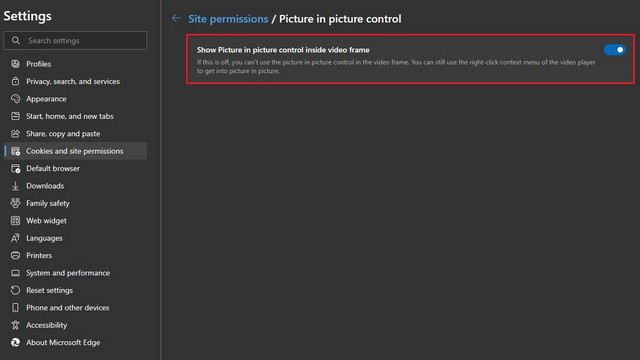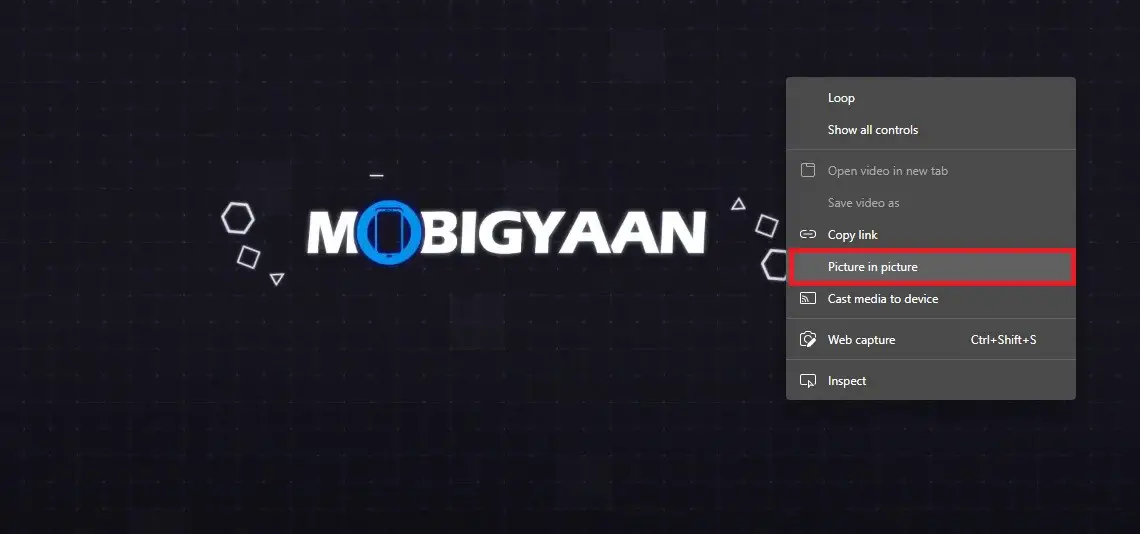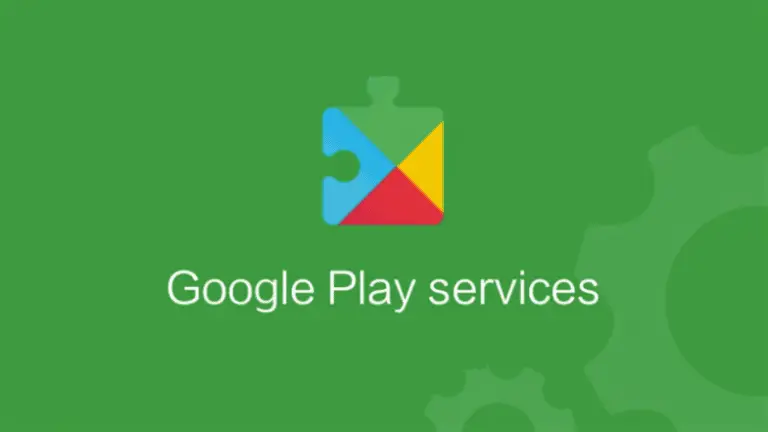Ako povoliť režim Picture-in-Picture v programe Microsoft Edge
S nárastom spotreby videa spoločnosti vyvíjajúce webové prehliadače pridali funkciu s názvom režim Picture-in-Picture (PiP), ktorý používateľom uľahčuje navigáciu na webových stránkach alebo viac úloh naraz v počítači. rohu obrazovky.
Väčšina veľkých webových prehliadačov je vybavená podporou natívneho režimu PiP, vrátane Microsoft Edge. Ak ste túto funkciu nepoužili, ale chcete, tu je podrobný sprievodca rôznymi spôsobmi, ako povoliť režim Picture-in-Picture v programe Microsoft Edge vo vašom počítači.
Ako povoliť režim Obraz v obraze v Edge
Vo webovom prehliadači Microsoft Edge existujú rôzne spôsoby aktivácie režimu Obraz v obraze a v tejto príručke vám ukážeme dve rôzne metódy - jednu na aktiváciu možností prostredníctvom Nastavenia a druhú jednoduchšiu metódu prístupu do režimu PiP. Priamo vo videu.
Metóda 1
Krok 1: Otvorte na počítači webový prehliadač Microsoft Edge a kliknite na trojbodkovú ponuku v pravom hornom rohu. V zobrazenom rozbaľovacom zozname kliknite na možnosť „Nastavenia“.
Krok 2: Na obrazovke Nastavenia kliknite na ľavom paneli na položku „Webové súbory cookie a povolenia“.
Krok 3: Teraz na pravej strane posuňte zobrazenie nadol, kým nenájdete možnosť „Ovládanie obraz v obraze“. Alternatívne môžete tiež vyhľadať „Ovládanie obrazu v obraze“ na paneli vyhľadávania v ľavom hornom rohu.
Krok 4: Ak chcete prehrávať videá v prehliadači Edge, zapnite prepínač pre možnosť „Zobraziť obrázok v ovládacom prvku obrazu vo vnútri rámu videa“, aby ste získali tlačidlo PiP.
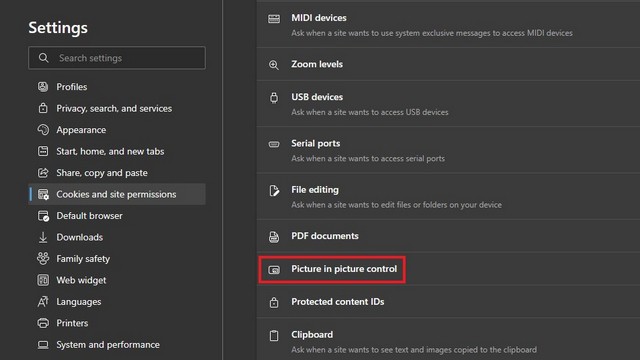
Tak to je všetko. Vo vašom webovom prehliadači Microsoft Edge je teraz povolený režim Picture-in-Picture (PiP). V súčasnej dobe to neumožňuje premiestniť tlačidlo PiP na obrazovku, ale očakávame, že spoločnosť v budúcich aktualizáciách pridá podporu pre ďalšie funkcie a funkcie súvisiace s režimom PiP.
Metóda 2
Ak sa vám zdá tlačidlo PiP na obrazovke trochu nudné, existuje spôsob, ako používať režim PiP bez tohto tlačidla. Kliknite pravým tlačidlom myši kdekoľvek na videu na webovej stránke a z kontextovej ponuky vyberte položku „Obraz v obraze“. Upozorňujeme, že na niektoré webové stránky, ako je napríklad YouTube, sa kontextová ponuka zobrazí po kliknutí pravým tlačidlom myši dvakrát.
Už sme sa zaoberali rôznymi metódami na povolenie režimu Obraz v obraze v programe Mozilla Firefox. Prezreli sme si niekoľko podrobných sprievodcov o rade tém vrátane webových prehliadačov, ako sú Chrome a Edge, takže si ich určite pozrite.